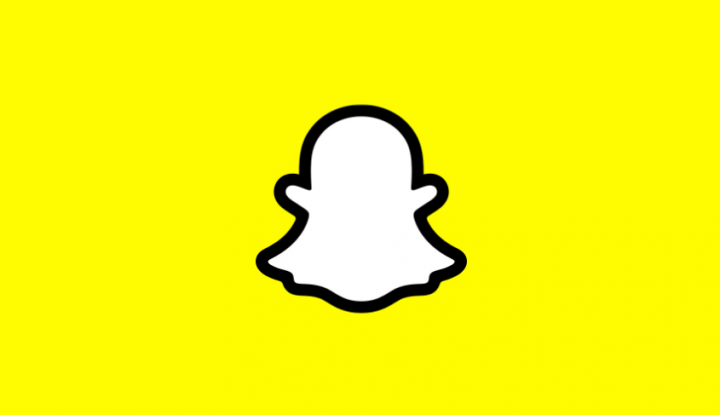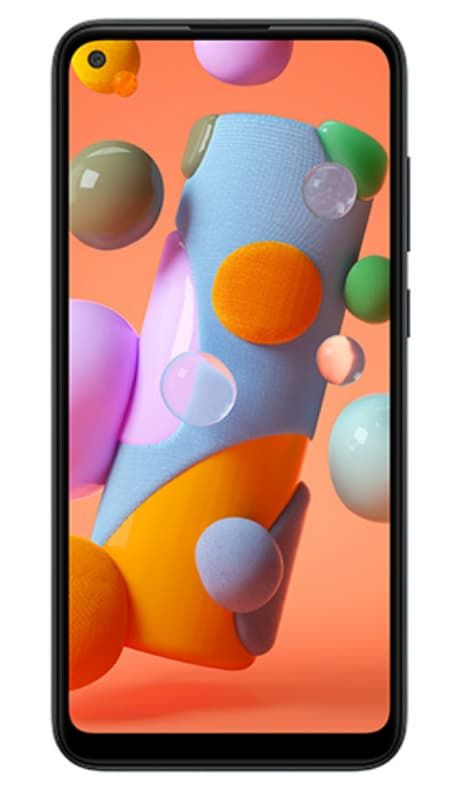Различные способы исправить ошибку Netflix U7353-5101

Некоторые пользователи ПК сталкиваются с Ошибка Netflix U7353-5101 всякий раз, когда они пытаются просмотреть фильм или телешоу, которое ранее было загружено локально. Что ж, проблема, похоже, специфична для варианта UWP (универсальная платформа Windows). Netflix (тот, который вы загружаете из Microsoft Store).
звуки уведомлений ios 10
Также см: Процедура исправления кода ошибки Netflix NW-2-5
Причины ошибок:
После тщательного изучения этой конкретной проблемы выясняется, что этот код ошибки вызван различными причинами. Давайте проверим несколько причин, вызывающих этот код ошибки:
- Устаревшая версия UWP - Некоторые пользователи утверждали, что проблема возникает в тех случаях, когда пользователь пытается воспроизвести локально сохраненный контент из Netflix, используя устаревшую версию Netflix. Чтобы решить эту проблему, вы хотите обновить версию UWP до новой доступной сборки.
- Поврежденный временный файл - Другая распространенная проблема, которая вызывает эту ошибку, - это поврежденный временный файл, который используется всякий раз, когда вы пытаетесь воспроизвести некоторые локально сохраненные заголовки. В этой ситуации лучше всего сбросить приложение Netflix UWP на новую модель.
- Поврежденная установка UWP - При некоторых обстоятельствах основное приложение Netflix может быть повреждено. В этой ситуации единственное жизнеспособное решение - полностью удалить его перед повторной установкой новой модели по официальным каналам (из Microsoft Store).
- Плохой диапазон DNS - Некоторые пользователи подтвердили, что проблема возникает, когда ваш интернет-провайдер назначает неверный диапазон, с которым Netflix не может работать. В этой ситуации вы сможете решить проблему после принудительной очистки DNS из командной строки с повышенными привилегиями.
Также см: Привет, не работает для Netflix - что делать
Различные способы исправить ошибку Netflix U7353-5101:

Вот несколько способов исправить ошибку Netflix:
- Обновить версию UWP
- Как сбросить приложение Netflix UWP
- Переустановите приложение Netflix UWP.
- Очистка кеша DNS
- Отключить VPN
- Очистить кеш и файлы cookie
Исправление 1. Обновите версию UWP.
Ошибка возникает всякий раз, когда вы пытаетесь воспроизвести контент Netflix, который загружался или устанавливался локально с устаревшей версией Netflix UWP.
Проблема возникает в ситуациях, когда задействованный компьютер не может подключиться к Wi-Fi, поэтому сборка Netflix UWP не может быть обновлена. Всякий раз, когда это происходит, Netflix 'блокирует' функцию автономного воспроизведения на нем в целях безопасности.
В этом случае проблему можно легко решить, принудительно установив новое обновление Netflix UWP на свой компьютер.
Если вы хотите сделать это в Windows 10, выполните следующие действия, чтобы использовать функцию обновления в MS Store для обновления до новой сборки Netflix UWP:
- Сначала убедитесь, что ваш компьютер подключен к Интернету.
- Затем нажмите Windows key + R чтобы успешно открыть Запустить чат. Затем в текстовом поле введите ms-windows-store: // дом, затем ударил Входить чтобы открыть панель инструментов по умолчанию Магазин Microsoft .
- Зайдите в Microsoft Store. Нажмите на кнопку действия, расположенную в правом верхнем углу. Затем вы можете нажать на Загрузки и обновления вкладка из списка доступных опций.
- Когда ты внутри Загрузки и обновления экран. Просто нажмите ' Получайте обновления. » Затем подождите, пока Netflix UWP приложение обновляется до новой версии.
- Когда приложение Netflix будет успешно обновлено. Затем вы можете перезагрузить компьютер и проверить, решена ли проблема после завершения следующего запуска.
Если вы все еще видите ту же ошибку Netflix U7353-5101, перейдите к другому решению ниже.
Исправление 2: как сбросить приложение Netflix UWP
Когда вы обновляете приложение Netflix до новой сборки, у вас не работает, другая причина ошибки - поврежденный временный файл или кешированный файл.
В этой ситуации вы можете легко решить проблему после сброса приложения Netflix UWP из Расширенные опции меню, связанное с Netflix UWP учетная запись.
Для этого выполните следующие действия, чтобы использовать Приложения и функции меню для сброса приложения Netflix:
- Перейти к Запустить диалоговое окно после нажатия Windows key + R . Затем введите ' ms-settings: возможности приложений ‘И нажмите Входить открыть Приложения и функции меню Настройки приложение.
- Когда вы двигаетесь внутри Приложения и функции меню, пройдите вперед и нырните вниз по списку установленных приложений, а затем найдите Netflix приложение.
- Каждый раз, когда вы его видите, нажмите на него, чтобы просто развернуть меню, затем нажмите на Расширенные опции меню (оно находится прямо под названием приложения).
- От Расширенные опции меню, погрузитесь в Сброс настроек таб. Вы можете нажать на Сброс настроек для подтверждения операции. Что ж, эта операция вернет приложение Netflix к заводскому состоянию. Это означает, что информация для входа в систему, локально установленный дисплей и каждый бит кэшированных данных будут удалены.
- После успешного завершения операции запустите приложение Netflix еще раз, установите шоу локально и проверьте, устранена ли проблема.
Если вы все еще сталкиваетесь с ошибкой Netflix U7353-5101, ознакомьтесь с другим возможным решением ниже.
Также см: Как мне смотреть непрактичных шутников Netflix
Исправление 3: переустановите приложение Netflix UWP.
Если приведенный выше сброс решения не помог вам, не волнуйтесь. Следующая попытка исправить код ошибки U7353-5101 - удалить всю установку Netflix UWP.
Выполните следующие действия, чтобы переустановить приложение Netflix UWP:
макросы в windows 10
- Перейдите к Запустить диалоговое окно после нажатия Windows key + R . Затем введите ms-settings: приложения. Затем нажмите Входить открыть Приложения и функции таб. Затем вы можете просмотреть список приложений.
- Когда ты внутри Приложения и функции экран. Двигайтесь вниз по списку установленных приложений, пока не найдете приложение Netflix.
- Затем выберите приложение Netflix. Выберите Расширенное меню гиперссылка, связанная с ним ниже.
- Как только вы перейдете внутрь Расширенное меню Netflix. Затем вы можете погрузиться в Удалить раздел. Затем нажмите Удалить чтобы начать операцию.
- Затем вы можете подтвердить операцию и перезагрузить компьютер.
- Когда ваш компьютер загрузится, нажмите Windows key + R открыть Запустить чат. В текстовом поле введите ' ‘Ms-windows-store: // home. Затем нажмите кнопку Входить для запуска Microsoft Store.
- Когда вы находитесь на главном экране магазина MS. Затем вы можете использовать функцию поиска, расположенную в правом верхнем углу экрана, чтобы найти приложение Netflix.
- Теперь вы можете загрузить или установить новую модель Netflix. Затем завершите установку перед входом в систему с использованием своей учетной записи, чтобы узнать, исправлена ли ошибка с кодом U7353-5101.
Если проблема (ошибка Netflix U7353-5101) все еще не устранена, прокрутите вниз до другого возможного решения ниже.
Исправление 4: очистка кеша DNS
Если ни одно из вышеперечисленных решений не помогло вам, есть одно потенциальное решение, которое многие пользователи успешно использовали, чтобы обойти проблему. Всякий раз, когда это происходит, код ошибки U7353-5101 также может возникать из-за несогласованности DNS (адреса доменного имени).
Многие пользователи исправляют эту проблему после очистки кеша DNS из командной строки с повышенными привилегиями. Поскольку это в конечном итоге разрешит все случаи, когда эта проблема вызвана неправильным диапазоном DNS. Однако это в конечном итоге влияет на связь между вашими серверами Netflix или ПК.
Если вы хотите упростить вам задачу, выполните следующие действия:
- Перейдите к Запустить диалоговое окно после нажатия Windows key + R .Затем введите ‘Cmd’ в текстовом поле и нажмите Ctrl + Shift + Enter , чтобы открыть командную строку с повышенными привилегиями.
Примечание: Всякий раз, когда вы просматриваете Контроль учетных записей пользователей (UAC) Подсказка. Затем коснитесь да чтобы предоставить доступ администратора.
Когда вы находитесь в командной строке с повышенными привилегиями, введите следующую команду и затем нажмите Входить чтобы очистить кеш DNS:
ipconfig/flushdns
Примечание: После очистки кеша DNS вы в конечном итоге удалите все данные, касающиеся кеша DNS. Эта операция в конечном итоге заставит ваш маршрутизатор назначить новую информацию DNS.
- Когда эта операция будет завершена, вы получите сообщение об успешном завершении операции.
- Затем вы можете перезапустить приложение Netflix и посмотреть, не появляется ли код ошибки u7353-5101.
Исправление 5: очистить кеш и файлы cookie Netflix
Чтобы исправить ошибку Netflix, вы можете очистить кеш и файлы cookie:
- Сначала запустите веб-браузер на вашем компьютере.
- Затем перейдите на сайт Netflix и войдите в свою учетную запись.
- Затем перейдите на страницу очистки файлов cookie Netflix. ссылка здесь .
- Он автоматически сотрет все файлы cookie учетной записи Netflix, и вы также выйдете из системы.
- Наконец, снова войдите в учетную запись, а затем начните потоковую передачу.
Исправление 6: выключите VPN
Также возможно, что если вы пытаетесь использовать службу VPN на своем компьютере. Затем он защищает доступ к потоковому контенту Netflix по некоторым нежелательным причинам. Поэтому отключение во время потоковой передачи контента Netflix может решить проблему.
Заключение:
Надеюсь, теперь вы понимаете, как исправить ошибку Netflix. Если вы хотите поделиться любым другим альтернативным методом десять, сообщите нам об этом ниже!
Читайте также: